Ako upravovať videá vo Fotkách Google pre Android
Rôzne / / November 28, 2021
Fotky Google boli aktualizované o nový editor videa. Teraz môžete jednoducho upravovať videá na svojom telefóne s Androidom pomocou aplikácie Fotky Google. Čítajte ďalej a dozviete sa viac!
Popularita Fotiek Google medzi veľkým počtom používateľov systému Android, ak nie všetkými, sa za posledných niekoľko rokov výrazne zvýšila. Fotky Google sa môže pochváliť množstvom funkcií vrátane neobmedzeného úložiska, zálohovania a rôznych nástrojov na úpravu, vďaka čomu je pre používateľov výhodnejšia v porovnaní s aplikáciou galérie akcií. Fotky Google sa ukázali ako jeden z najlepších spôsobov, ako mať svoje fotky a videá usporiadané a usporiadané.
Skvelou funkciou, ktorá bola predstavená v posledných aktualizáciách, je systematická klasifikácia rôznych ľudí, zvierat a miest, ktorá používateľovi uľahčuje vyhľadávanie.
Najlepšie na Fotkách Google je, že pokiaľ je zariadenie, na ktorom je obrázok pôvodne zachytený, synchronizované s vaším účtom Google; k obrázkom je možné pristupovať z akéhokoľvek zariadenia pomocou rovnakých poverení účtu Google. Ďalšou výnimočnou funkciou dostupnou vo Fotkách Google je možnosť vytvárať koláže a animácie z vašich existujúcich fotografií, čo eliminuje potrebu sťahovania vysokoškolskej aplikácie tretej strany z hry obchod.
Fotky Google majú vstavaný editor videa, ktorý poskytuje niekoľko základných, ale základných nástrojov na úpravu videa. Aj keď funkcie na úpravu videa nie sú také rozsiahle v porovnaní s tými, ktoré sú k dispozícii na úpravu fotografií, ukázalo sa, že sú dostatočné pre bežných používateľov smartfónov.
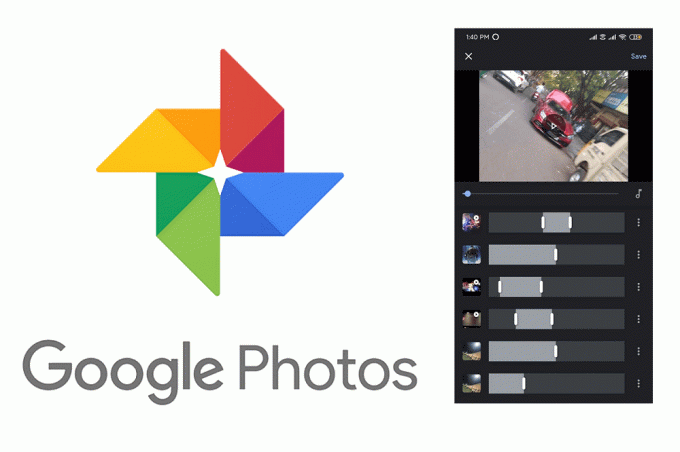
Obsah
- Ako upravovať videá vo Fotkách Google pre Android
- #1. Strihanie videí
- #2. Stabilizácia
- #3. Rotácia
- #4. Navrhovanie filmu vo Fotkách Google
Ako upravovať videá vo Fotkách Google pre Android
Nižšie sú uvedené spôsoby, ako môžete využiť vstavaný editor videa a vytvoriť jednoduché, ale úžasné videá pomocou aplikácie Fotky Google.
Majte na pamäti, že tieto funkcie na úpravu videa sú k dispozícii iba v aplikácii Fotky Google, ktorá je k dispozícii pre Android alebo iOS a nie je možné ich použiť inak (aplikácia webových stránok na stolných počítačoch/laptopoch).
#1. Strihanie videí
1. Otvor Fotky Google aplikácie na vašom zariadení.
2. Vyberte Videá pod Albumy.

3. Vyberte video, ktoré chcete upraviť.
4. Klepnite na Upraviť ikona prítomná v spodnej časti obrazovky (ikona v strede).

5. Posúvaním posúvačov orezajte video podľa svojich preferencií.
6. Klepnite na "Uložiť kópiu" po dokončení orezania videa (pravá horná časť obrazovky).

#2. Stabilizácia
1. Otvorte na svojom zariadení aplikáciu Fotky Google.
2. Vyberte Videá pod Albumy.
3. Otvorte video, ktoré chcete upraviť.
4. Klepnite na Upraviť ikona umiestnená v spodnej časti obrazovky (ikona v strede).
5. Klepnite na Stabilizovať.
Poznámka: Môže to chvíľu trvať v závislosti od hardvéru vášho zariadenia a veľkosti videa.

6. Ak chcete stabilizovať iba určitú časť videa, posuňte posúvače a potom klepnite na „Stabilizovať”.
7. Klepnite na "Uložiť kópiu" po stabilizácii videa.

Prečítajte si tiež:Opravte, že Fotky Google neodovzdávajú fotografie v systéme Android
#3. Rotácia
1. Otvorte na svojom zariadení aplikáciu Fotky Google.
2. Vyberte Videá pod Albumy.
3. Otvorte video, ktoré chcete upraviť.
4. Klepnite na Upraviť ikona umiestnená v spodnej časti obrazovky (ikona v strede).

5. Klepnite na Otočiť, bude to tak otočiť video o 90 stupňov. Znova klepnite na Otočiť, ak chcete video znova otočiť (180 stupňov). Video môžete otočiť celkom 4-krát, kým sa vráti do pôvodného stavu.

6. Klepnite na "Uložiť kópiu" keď skončíte.
#4. Navrhovanie filmu vo Fotkách Google
Vyššie uvedené funkcie sú niektoré z najzákladnejších, ale základných nástrojov potrebných na úpravu akéhokoľvek videa. Fotky Google však posunuli úpravu videa o krok ďalej, keď mierne zaviedli pokročilejšie funkcie na vytváranie krátkych filmov.
1. Otvorte na svojom zariadení aplikáciu Fotky Google.
2. Klepnite na Pre teba ikona (známa aj ako asistent ikona) v spodnej časti obrazovky.
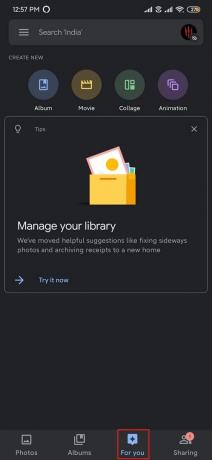
3. Vyberte Film v časti „Vytvoriť nový“.

4. Môžete si vybrať z 2 možností:
- Sada prednastavených filmov s predinštalovanými animáciami a hudbou na pozadí. Všetko, čo musíte urobiť, je pridať požadované obrázky a videá. Film sa vám automaticky vytvorí.
- Ak sa vám zdá, že vás žiaden z týchto filmov nezaujíma, je tu možnosť navrhnúť si vlastný film úplne od začiatku.
5. Potom vyberte a Nový film v časti Vytvoriť film.
6. Môžete si vybrať až 50 fotografií alebo videí vašej túžby.
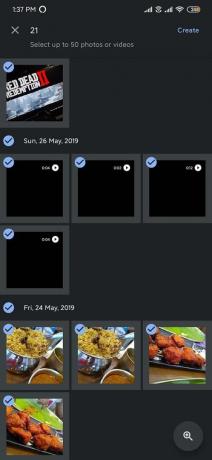
7. Nastavenie posuvníkov vedľa každého videa vám umožňuje orezať videá podľa vašich preferencií. Ak to urobíte pre fotografie, bude to mať za následok reguláciu času stráveného na obrazovke, ktorý chcete pre každú fotografiu.

8. Ak chcete do filmu pridať hudbu, klepnite na Hudobná nota ikonu.
9. Môžete sa rozhodnúť pridať hudbu poskytovanú spoločnosťou Google alebo môžete pridať hudbu z knižnice zariadení. (Google má k dispozícii rôzne možnosti a určite sa oplatí pozrieť).
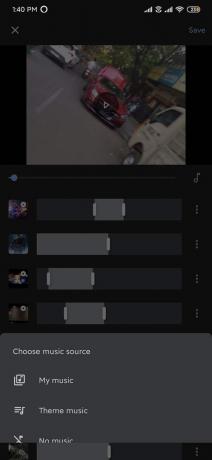
10. Okrem toho je k dispozícii možnosť nezahŕňať žiadnu hudbu (žiadnu hudbu).
11. Klepnite na ikonu ✅ umiestnenú v hornej časti obrazovky a vyberte Uložiť keď skončíte.

12. Ak chcete film zdieľať, prejdite na stránku Filmy pod Albumy a vyberte film, ktorý ste vytvorili.
13. Klepnite na zdieľam ikona umiestnená v spodnej časti obrazovky.
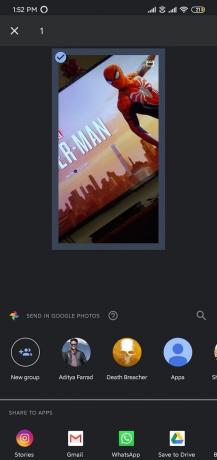
14. Odteraz môžete film zdieľať na Instagram, WhatsApp, Gmail alebo ho dokonca uložiť na disk Google.
Odporúčané:
- Ako opraviť Fotky Google zobrazuje prázdne fotografie
- Opravte Facebook Messenger čakanie na chybu siete
- Ako vyriešiť bežné problémy s prehliadačom UC?
Dúfame, že vám tieto informácie pomôžu a že ste mohli upravovať videá vo Fotkách Google. Ak máte stále nejaké otázky alebo návrhy týkajúce sa tohto článku, neváhajte sa ich opýtať v sekcii komentárov.



